Ir bijusi sena neapmierinātība, kad runa ir par Android un iOS lietotājiem. Lai gan tiem, kuriem ir Android tālruņi, ir piekļuve tādām lietām kā RCS ziņojumapmaiņai, tas joprojām neatbilst tam, ko piedāvā iMessage. Šī iemesla dēļ tika izveidota saruna “zaļais burbulis pret zilo burbuli”, kas turpina nikns. Bet vai zinājāt, ka, ja izmantojat Android tālruni un Mac datoru, varat izmantot iMessage operētājsistēmā Android?
Saturs
- Saistītā lasīšana
-
Kā lietot iMessage operētājsistēmā Android
- Sagatavojiet savu Mac datoru
- Miega iestatījumi
- Iestatiet AirMessage
- Vai varat izmantot iMessage operētājsistēmā Android bez Mac?
- Saistītās ziņas:
Saistītā lasīšana
- Ko darīt, ja iPhone saka, ka iMessage ir izrakstījies
- Grupas ziņojumu atbildes individuāli iPhone tālrunī
- Labākās iOS un Android pieejamās lietotnes
- Kā lietot FaceTime ar Android
- Kā lietot AirPods Max ar Android
Kā lietot iMessage operētājsistēmā Android
Šķiet, ka AirMessage pastāv jau gadiem, bet mēs to atklājām tikai nesen. Kopš tā laika mēs esam varējuši atstāt savu iPhone mājās un izmantot jebkuru Android tālruni, kas ir pa rokai, vienlaikus saņemot visas iMessage tērzēšanas sarunas. Ja vēlaties izmantot iMessage operētājsistēmā Android, jums ir jāiestata AirMessage savās dažādās ierīcēs.
Sagatavojiet savu Mac datoru
Tā kā Mac darbojas kā sava veida “serveris”, jums būs jālejupielādē un jākonfigurē programma AirMessage Server operētājsistēmai macOS. Lūk, kā to izdarīt:
- Lejupielādēt AirMessage serveris operētājsistēmai macOS lietotne.
- Pārvietojiet lietotni uz mapi Programmas, ja tas netiek darīts automātiski.
- Atveriet AirMessage lietotni savā Mac datorā.
- Noklikšķiniet uz Pievienojiet kontu (ieteicams) pogu.
- Izveidojiet kontu vai piesakieties savā Google kontā.
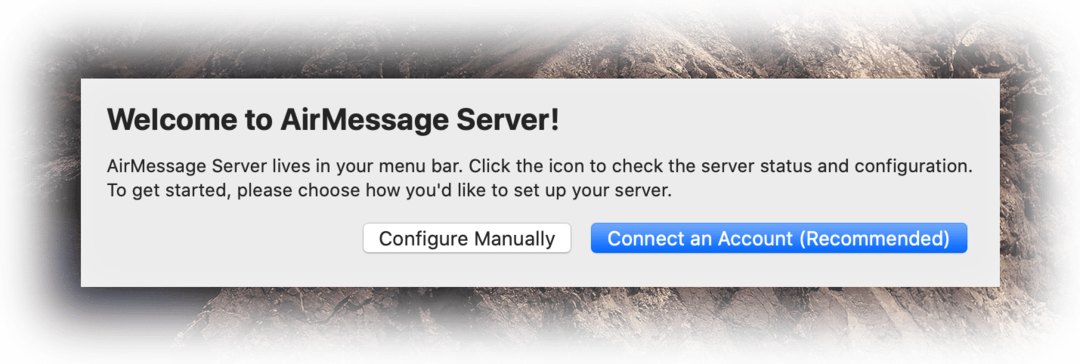
Iespējot automatizāciju un pilnu piekļuvi diskam
Pirms turpināt, ir jāveic vēl dažas darbības. Iestatot lietotni, jums būs jānodrošina piekļuve iebūvētajai macOS Automation funkcionalitātei, kā arī jānodrošina AirMessage ar pilnu piekļuvi diskam.
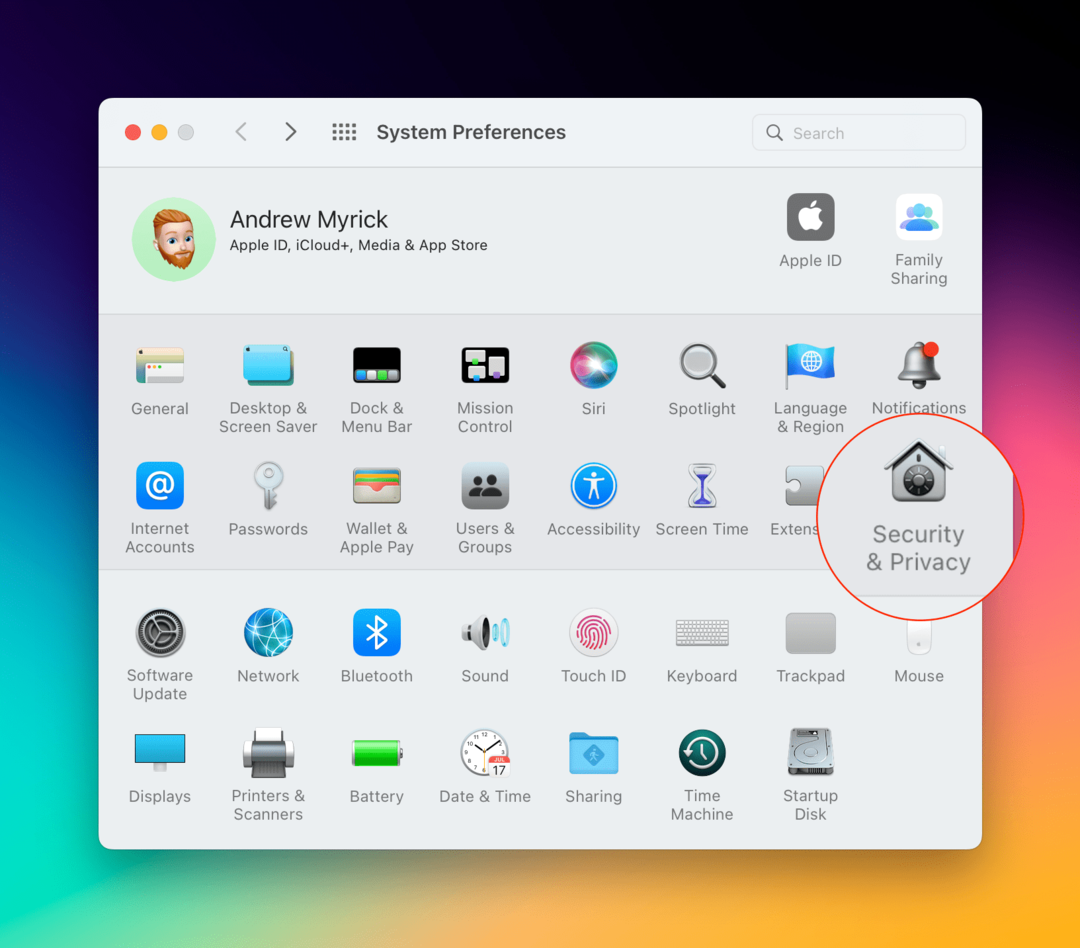
- Atveriet Sistēmas preferences lietotni savā Mac datorā.
- Klikšķis Drošība un privātums.
- Izvēlieties Privātums loga augšpusē.
- Sānjoslā ritiniet uz leju un atlasiet Automatizācija.
- Noklikšķiniet uz Slēdzene ikonu apakšējā kreisajā stūrī.
- Ievadiet savu paroli (vai izmantojiet TouchID).
- Zem AirMessage, noklikšķiniet uz izvēles rūtiņas blakus Ziņojumi.
- Vēlreiz noklikšķiniet uz slēdzenes, lai saglabātu izmaiņas.
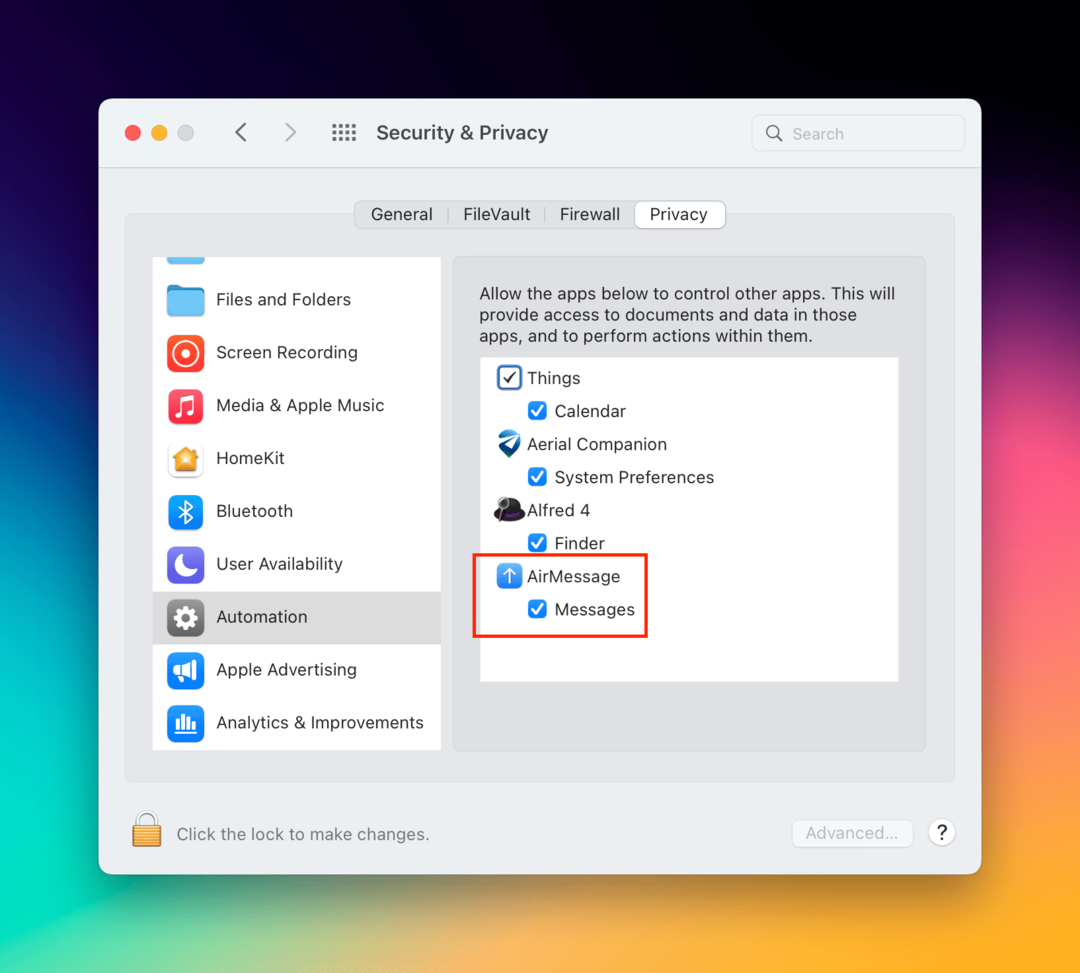
Kad ir iespējota AirMessage automatizācija, nākamais solis, kas jums jāveic, ir iespējot pilnu piekļuvi diskam. Tas ir nepieciešams tiem, kas izmanto macOS Mojave 10.14 vai jaunāku versiju, un izstrādātājs sola, ka lietotne nelasa citus datus, izņemot jūsu ziņojumu datus.
- Atveriet Sistēmas preferences lietotni savā Mac datorā.
- Klikšķis Drošība un privātums.
- Izvēlieties Privātums loga augšpusē.
- Sānjoslā ritiniet uz leju un atlasiet Pilna diska piekļuve.
- Noklikšķiniet uz Slēdzene ikonu apakšējā kreisajā stūrī.
- Ievadiet savu paroli (vai izmantojiet TouchID).
- Noklikšķiniet uz izvēles rūtiņas blakus AirMessage.
- Vēlreiz noklikšķiniet uz slēdzenes, lai saglabātu izmaiņas.
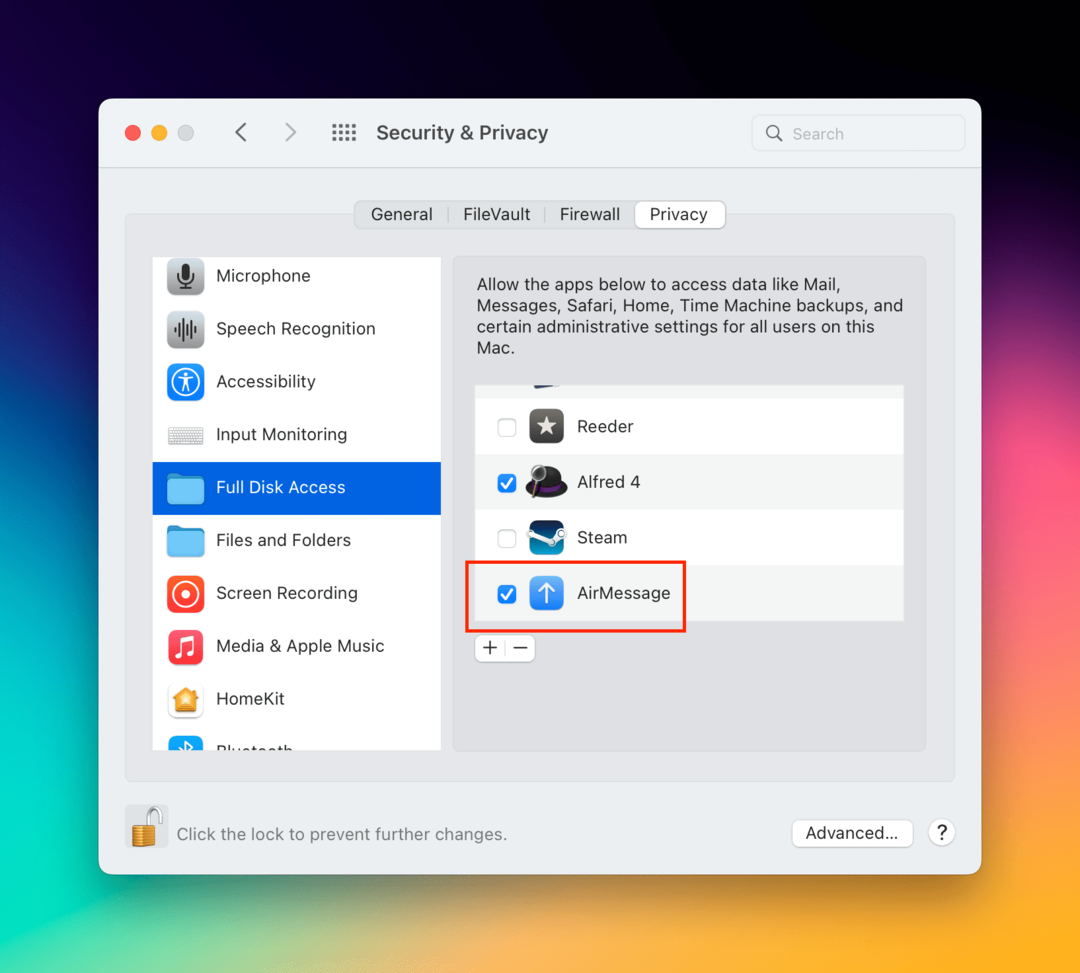
Ja tie ir iespējoti, jūs jau esat gatavs iMessage iestatīt operētājsistēmā Android.
Miega iestatījumi
Diemžēl AirMessage pieprasa, lai jūsu Mac būtībā visu laiku būtu “nomodā”. Tāpēc vislabāk ir izmantot Mac datoru, kas nekad neiziet no mājām un vienmēr ir savienots ar Wi-Fi. Pretējā gadījumā AirMessage serveris nedarbosies pareizi, un jūs nesaņemsit ziņojumus savā Android tālrunī, kamēr Mac dators nav savienots ar tīklu. atkal. Lūk, kā varat mainīt enerģijas taupīšanas iestatījumus:
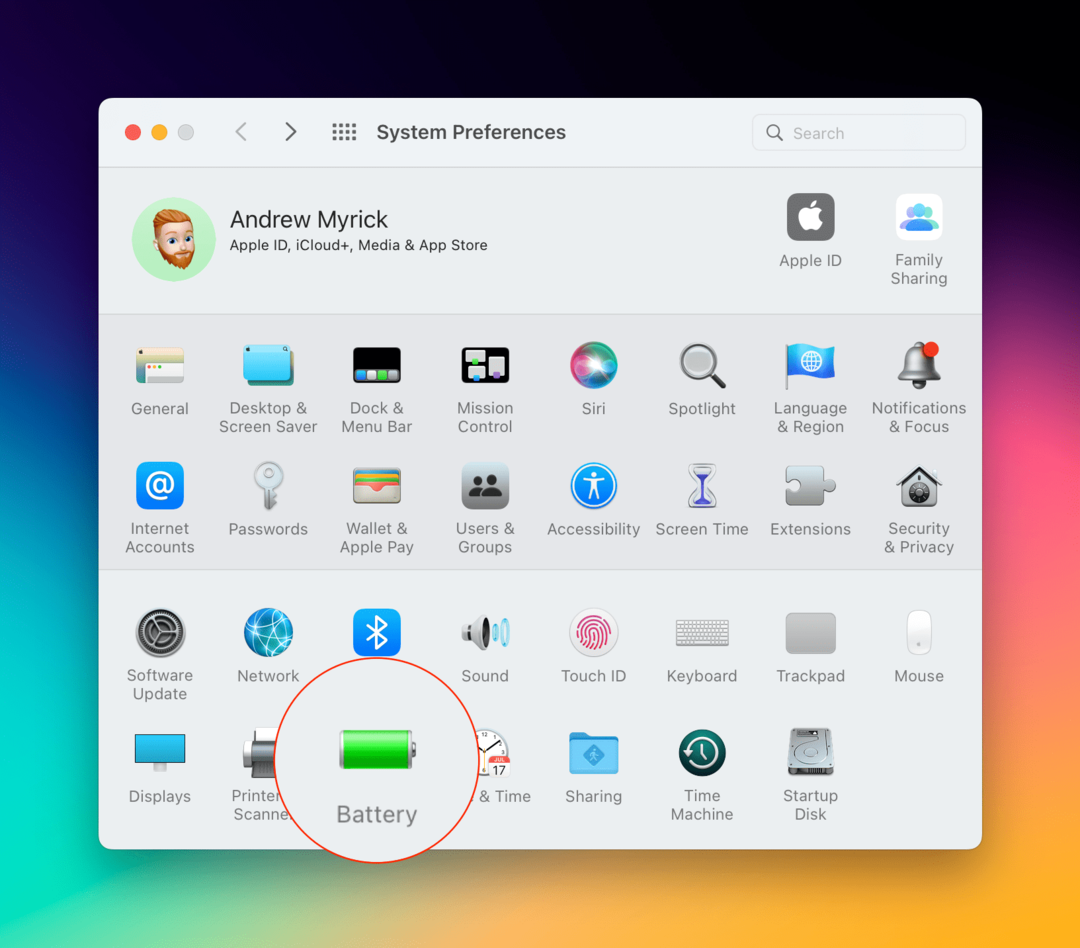
- Atveriet Sistēmas preferences lietotni savā Mac datorā.
- Ja izmantojat MacBook, noklikšķiniet uz Akumulators.
- Sānjoslā noklikšķiniet uz Strāvas adapteris.
- Velciet slīdni, lai mainītu laiku, kad displejs tiks automātiski izslēgts.
- Noklikšķiniet uz izvēles rūtiņas blakus tālāk norādītajam.
- Neļaujiet savam Mac datoram automātiski aizmigt, kad displejs ir izslēgts.
- Pamodināt, lai piekļūtu tīklam.
- Izejiet no lietotnes Sistēmas preferences.
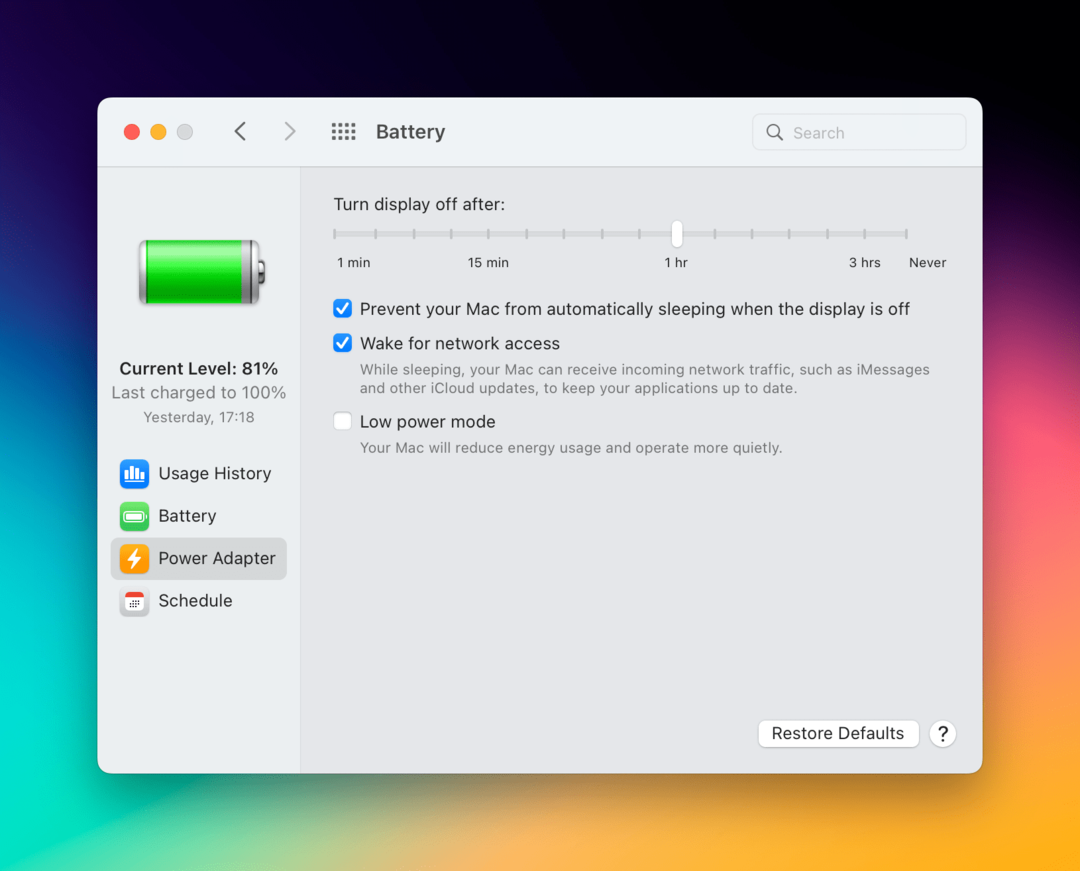
Ja neizmantojat MacBook, bet tā vietā instalējat AirMessage tādā datorā kā Mac Mini, iMac vai Mac Studio, jums būs jāveic tālāk norādītās darbības.
- Atveriet Sistēmas preferences lietotne.
- Klikšķis Enerģijas taupītājs.
- Blakus Datora miegs, velciet slīdni pa labi, līdz tas virzās virs tā Nekad.
- Noklikšķiniet uz izvēles rūtiņas blakus Wake, lai piekļūtu Ethernet tīklam.
Nav nepieciešami īpaši iestatījumi, kad displejs var pāriet miega režīmā, tāpēc varat iestatīt šo iestatījumu uz visu, kas jums patīk.
Iestatiet AirMessage
Kad jūsu Mac ir gatavs darbam, tagad ir pienācis laiks visu iestatīt savā Android tālrunī. Lūk, kā tālrunī varat iestatīt AirMessage:
- Lejupielādēt AirMessage lietotni no Google Play veikala.
- Kad lietotne ir instalēta, atveriet to savā Android tālrunī.
- Piesakieties tajā pašā kontā, kas tika izveidots vai pievienots Mac datoram.
- Apakšējā labajā stūrī pieskarieties Tērzēt ikonu.
- Ievadiet numuru vai kontaktpersonu, kurai vēlaties nosūtīt ziņojumu.
- Kad tiek prasīts, noklikšķiniet uz Atļaut pogu savā Mac datorā, lai pabeigtu AirMessage integrāciju ar lietotni Ziņojumi.
Kad esat nodrošinājis piekļuvi operētājsistēmā Mac, vairs nav jāveic nekādas darbības! Beidzot varēsiet izmantot iMessage operētājsistēmā Android — kaut ko tādu, par ko mēs patiešām nekad nedomājām, ka tas būtu iespējams.
Vai varat izmantot iMessage operētājsistēmā Android bez Mac?
Diemžēl nav uzticama veida, kā lietot iMessage operētājsistēmā Android, nepaļaujoties uz trešās puses risinājumu, piemēram, AirMessage. Bet, ja veiksit visas darbības pareizi, jums nebūs jāuztraucas par to, ka iPhone vai iPad būs nepieciešams tikai pakalpojuma iMessage lietošanai.
Tas patiešām ir novērsis vajadzību nēsāt līdzi vairākus tālruņus tādiem kā mēs, kuri regulāri izmanto gan Android, gan iOS. Iespējams, Apple beidzot nodrošinās iMessage piekļuvi tiem, kas izmanto Android, taču nekas neliecina, ka tas notiek. Līdz tam brīdim AirMessage to darīs lieliski.
Endrjū ir ārštata rakstnieks, kas dzīvo ASV austrumu krastā.
Gadu gaitā viņš ir rakstījis dažādām vietnēm, tostarp iMore, Android Central, Phandroid un dažām citām vietnēm. Tagad viņš pavada savas dienas, strādājot HVAC uzņēmumā, bet naktīs strādā kā ārštata rakstnieks.